So erhalten Sie Schlafenszeit-Benachrichtigungen basierend auf der Zeit, zu der Sie aufwachen müssen

So erhalten Sie Schlafenszeit-Benachrichtigungen basierend auf der Zeit, zu der Sie aufwachen müssen
Wenn Sie Windows 8 ausprobieren möchten, aber den Internet Explorer nicht als Standardbrowser verwenden möchten, können Sie den Browser, den Sie unter Windows 7 verwendet haben, herunterladen und als Standardbrowser festlegen. Das ist allerdings nicht so einfach, wie es klingt, da der Internet Explorer der Standardbrowser für Links bleibt, die über externe Anwendungen geöffnet werden. Wenn Sie beispielsweise eine neue E-Mail-Benachrichtigung über Gtalk erhalten, öffnet ein Klick darauf Gmail im Internet Explorer. Obwohl der von Ihnen als Standardbrowser festgelegte Browser in seinen eigenen Einstellungen angezeigt wird, beschränkt sich das Standardverhalten auf alle Aktionen innerhalb des Browsers. Dieser Beitrag beschreibt, wie Sie einen Browser als Standardprogramm für das Öffnen von Links aus externen Anwendungen festlegen.
Für diejenigen unter Ihnen, die sich fragen, wie das alles funktioniert, sollte der folgende Screenshot verdeutlichen, wie Sie zwei Standardbrowser haben können. Es ist offensichtlich, dass sowohl Firefox als auch Chrome als Standard festgelegt sind.
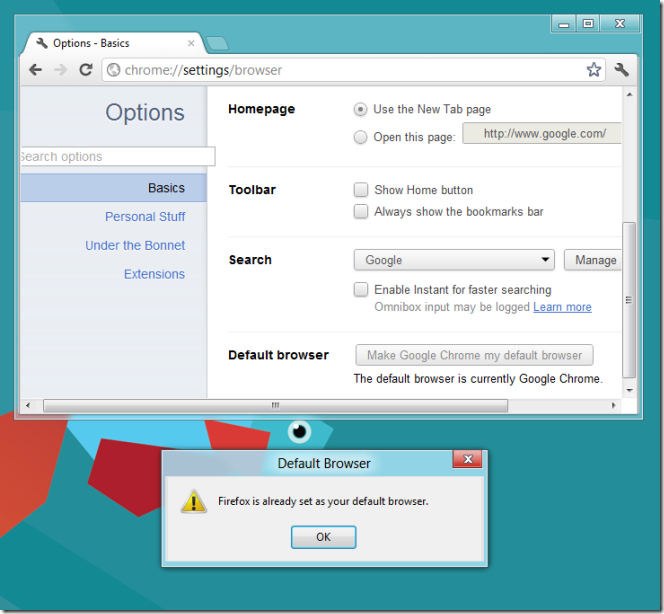
Dies kann zwischen zwei beliebigen Browsern passieren, da Windows 8 seinen Standardbrowser auf eigene Weise auswählt. Um Firefox oder Chrome (oder einen anderen Browser) als Standardbrowser für alle webbezogenen Anwendungen festzulegen, öffnen Sie die Systemsteuerung und wählen Sie Programme . Wählen Sie unter Standardprogramme die Option Standardprogramme festlegen .
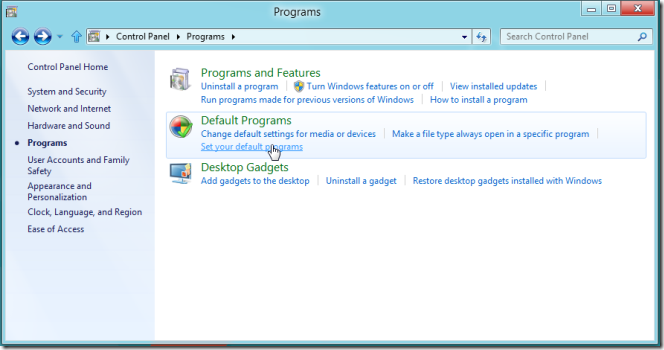
Alle Programme/Apps werden im sich öffnenden Fenster aufgelistet. Sie sehen alle installierten Browser. Wählen Sie einfach den Browser aus, den Sie als Standard festlegen möchten. Rechts wird eine kurze Beschreibung des Programms angezeigt. Unten finden Sie zwei Optionen. Wählen Sie „ Dieses Programm als Standard festlegen“ , damit Windows alle Webbefehle/-anfragen an diesen Browser sendet. Sie können dies auch für alle anderen Programme tun, die nicht den normalen Standardeinstellungen des Programms entsprechen.
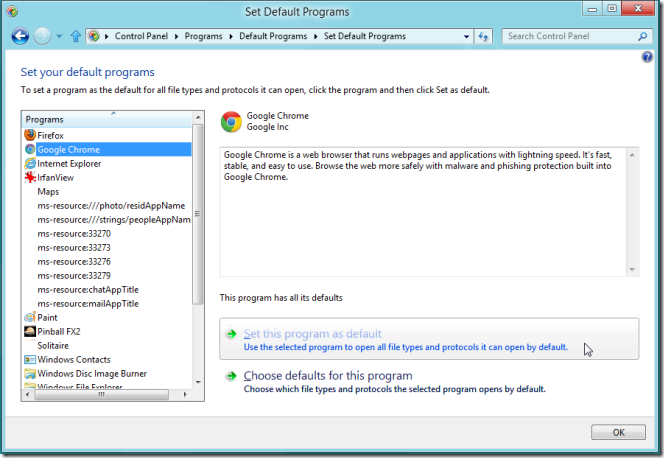
Dies scheint eine seltsame Eigenart zu sein, ist aber vorhanden. Es könnte sich um eine Sicherheitsfunktion handeln oder einfach nur darum, Benutzer dazu zu bewegen, dem Internet Explorer eine Chance zu geben. In jedem Fall können Sie diese Standardeinstellung mit wenig Aufwand überschreiben.
So erhalten Sie Schlafenszeit-Benachrichtigungen basierend auf der Zeit, zu der Sie aufwachen müssen
So schalten Sie Ihren Computer über Ihr Telefon aus
Windows Update arbeitet grundsätzlich in Verbindung mit der Registrierung und verschiedenen DLL-, OCX- und AX-Dateien. Falls diese Dateien beschädigt werden, sind die meisten Funktionen von
Neue Systemschutz-Suiten schießen in letzter Zeit wie Pilze aus dem Boden, alle bringen eine weitere Antiviren-/Spam-Erkennungslösung mit sich, und wenn Sie Glück haben
Erfahren Sie, wie Sie Bluetooth unter Windows 10/11 aktivieren. Bluetooth muss aktiviert sein, damit Ihre Bluetooth-Geräte ordnungsgemäß funktionieren. Keine Sorge, es ist ganz einfach!
Zuvor haben wir NitroPDF getestet, einen netten PDF-Reader, der es dem Benutzer auch ermöglicht, Dokumente in PDF-Dateien zu konvertieren, mit Optionen wie Zusammenführen und Aufteilen der PDF
Haben Sie schon einmal ein Dokument oder eine Textdatei mit redundanten, unbrauchbaren Zeichen erhalten? Enthält der Text viele Sternchen, Bindestriche, Leerzeichen usw.?
So viele Leute haben nach dem kleinen rechteckigen Google-Symbol neben Windows 7 Start Orb auf meiner Taskleiste gefragt, dass ich mich endlich entschlossen habe, dies zu veröffentlichen
uTorrent ist mit Abstand der beliebteste Desktop-Client zum Herunterladen von Torrents. Obwohl es bei mir unter Windows 7 einwandfrei funktioniert, haben einige Leute
Jeder muss bei der Arbeit am Computer häufig Pausen einlegen. Wenn Sie keine Pausen machen, besteht eine große Chance, dass Ihre Augen aufspringen (okay, nicht aufspringen).







